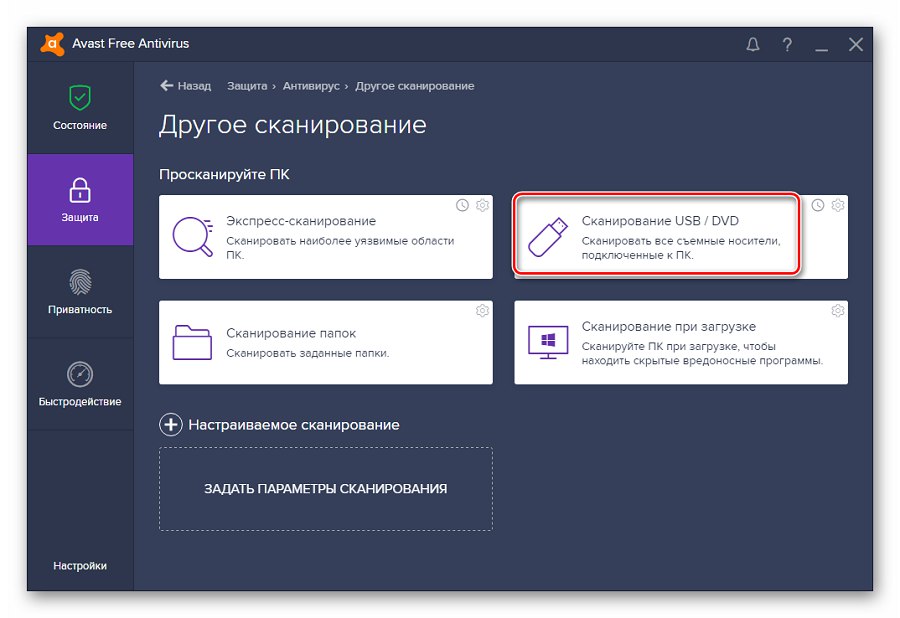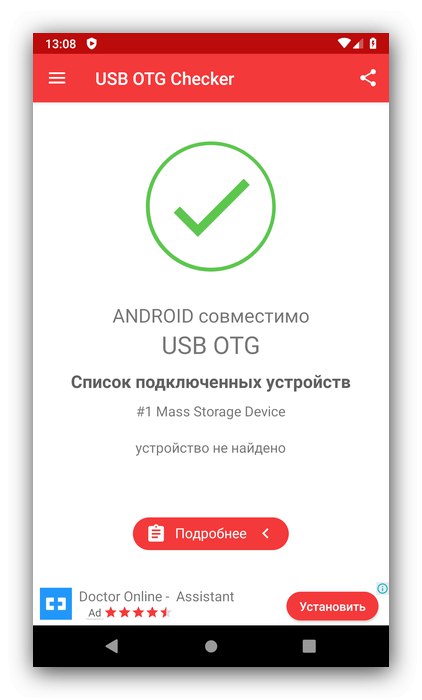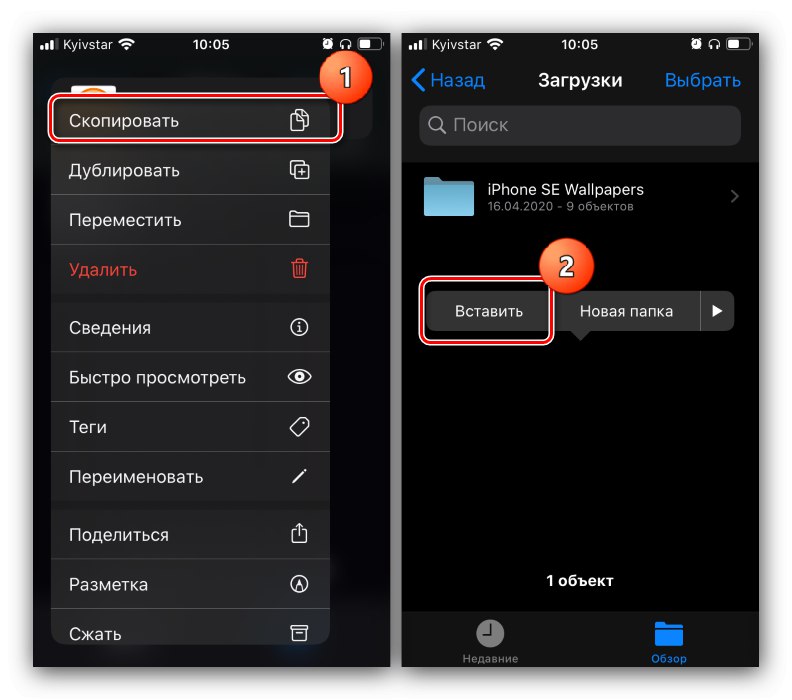Спосіб 1: Проводове підключення
Для сучасних телефонів під управлінням Android і iOS доступно з'єднання з флешкою по кабелю. Принцип роботи цієї функції відрізняється для ОС від Google і Apple, тому розглянемо обидва окремо.
Android
У Андроїд вже досить довгий час присутня технологія On The Go (OTG), яка дозволяє підключати до телефонів різноманітну USB-периферію, в тому числі і флешки. Для роботи цієї можливості необхідно наступне:
- спеціальний перехідник, бажано від надійного виробника;
- встановлене на пристрої ПО для перевірки працездатності ОТГ, наприклад, USB OTG Checker;
- додаток-менеджер файлів з підтримкою читання флешок.
Читайте також: Кращі файлові менеджери для Android
Тепер переходимо безпосередньо до процедури.
- Підключіть флешку до перехідника, потім з'єднайте його з телефоном.
- Запустіть USB OTG Checker і перевірте, розпізнається чи ваш накопичувач. Якщо все нормально, ви побачите інформацію як на скріншоті далі.
![Перевірка підтримки OTG для переміщення фото з телефону на флешку в Android]()
В іншому випадку зверніться до розділу вирішення проблем цієї статті.
- Запустіть файловий менеджер і перейдіть в папку
Camera / DCIMвнутрішнього накопичувача пристрою. Якщо потрібний каталог відсутня, перевірте такий же адресу на карті пам'яті. Також зняті на камеру фото можуть знаходиться в інших підпапках директорії Camera або ж в її корені. Виділіть знімки, копію яких бажаєте зробити, потім скористайтеся функцією копіювання. - Перейдіть до розділу флешки (він може називатися як завгодно, орієнтуйтеся на буквосполучення USB в назві), виберіть в ньому відповідний каталог і вставте туди знімки.
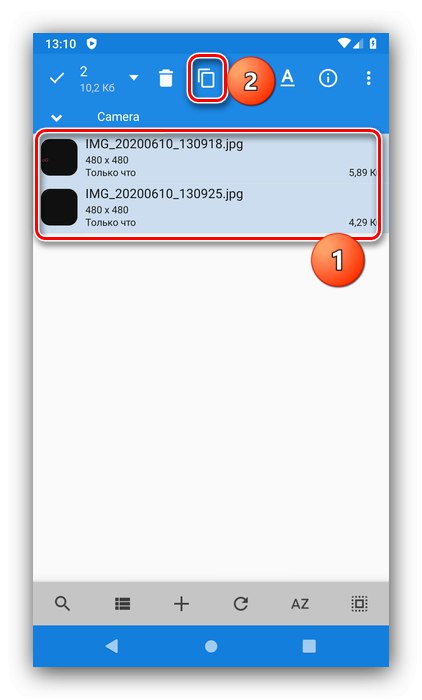
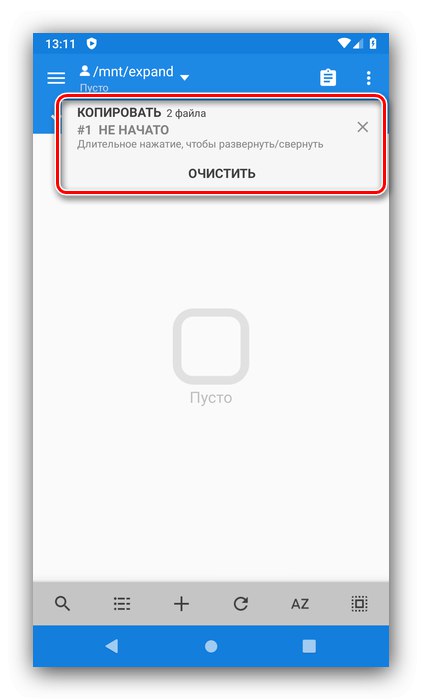
Готово - ви скопіювали фото на зовнішній накопичувач.
iOS
У айфон процедура виглядає подібно Андроїд-девайсів, однак ніякого додаткового софта встановлювати не потрібно: головне, щоб телефон працював під управлінням Агіос 13 і вище, а також придбати перехідник Lightning OTG, який виглядає приблизно так:

Сама процедура підключення і перенесення фото виконується наступним чином:
- З'єднайте флешку і адаптер, перш ніж підключати цю конструкцію до iPhone.
- Відкрийте програму «Файли».
- У вікні програми перейдіть до розділу «Огляд», Далі виберіть "Мій телефон" і там зайдіть в каталог з фото.
- Відкрийте папку, знайдіть там зображення, виділіть їх довгим дотиком, повторіть цей жест, потім тапніте «Скопіювати». Поверніться в пункт «Огляд», І за допомогою категорії «Місця» виберіть вашу флешку, після чого перед повторним використанням лонгтапом і натисніть «Вставити»..
![Скопіювати і вставити дані для переміщення фото з флешки на телефон iOS через OTG]()
Для переміщення даних в контекстному меню виберіть потрібний пункт, потім за допомогою інструменту вибору вкажіть зовнішній носій, і натисніть «Перемістити».
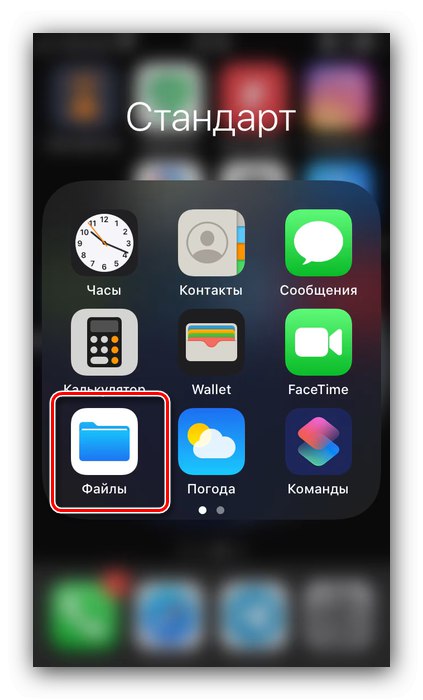
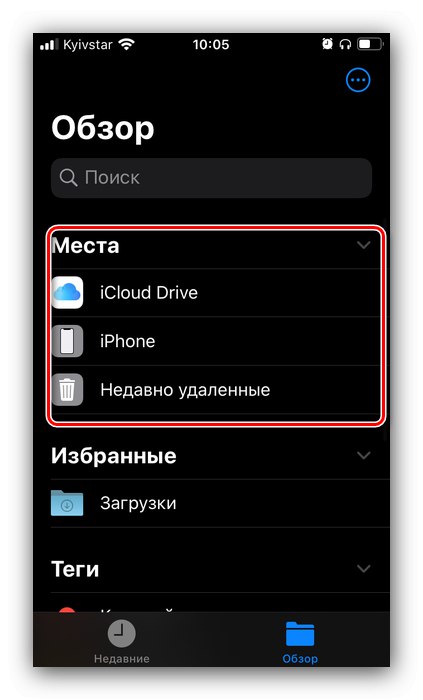
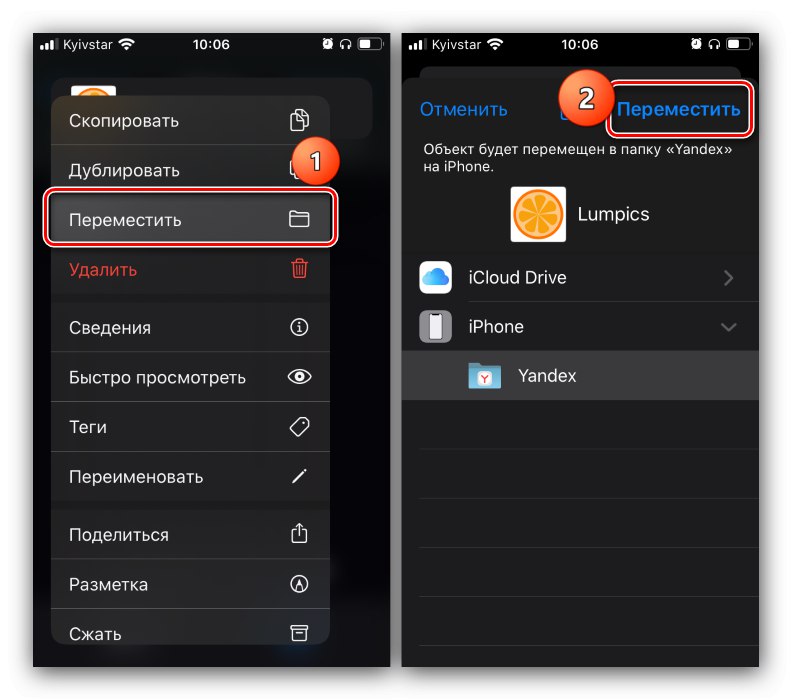
Дротове підключення є одним з найбільш надійних, тому рекомендуємо використовувати саме його.
Спосіб 2: Використання комп'ютера
Наступний варіант простіший у виконанні, і полягає в залученні комп'ютера як посередника для передачі фото. В цьому немає нічого складного: досить підключити телефон і флешку до ПК або ноутбука, потім просто перемістити знімки з девайса на нього, а звідти - на накопичувач. Більш докладні інструкції представлені в наступних статтях.
Докладніше:
Як перемістити файли з телефону на комп'ютер
Як скинути файли з комп'ютера на флешку
Рішення можливих проблем
В процесі виконання одного з методів вище іноді можуть виникати непередбачені збої. Далі ми розглянемо найчастіші і запропонуємо їх вирішення.
Ваш телефон не розпізнає флешку
Якщо ваш смартфон не розпізнає флешку, в більшості випадків це викликано неякісним адаптером. Також не можна виключати варіанти виходу з ладу як накопичувача, так і контактів передачі даних в роз'ємах гаджетів.Рекомендуємо ще раз перевірити програмні вимоги до смартфонів: версія прошивки Android з підтримкою OTG, тоді як iPhone повинен працювати під управлінням iOS 13 і вище.
У файловому менеджері телефону не помітні фото (Android)
Якщо в додатку для роботи з файлами Андроїд не помітні знімки, то перше, що потрібно зробити це встановити інше: можливо, поточний з якихось причин не працює з графічними даними. Якщо ж і в ньому, і в галереї знімки все одно не виходить розглянути, тоді зверніться до інструкцій далі.
Докладніше: Що робити, якщо пропали фото з галереї в Android
Помилка «Не вдається скористатися послугами» при спробі скопіювати туди фото
Такий збій означає, що запис на USB-носій заборонена або внаслідок включеної апаратного захисту, або через програмної помилки. Для вирішення цієї проблеми скористайтеся інструкцією далі.
Докладніше: Знімаємо з флешки захист від запису
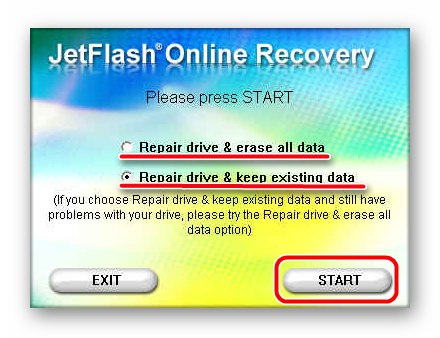
Також рекомендується перевірити флешку на віруси: комп'ютерні зловредів, звичайно, не зашкодять телефону, але запросто можуть влаштувати проблеми із записом.
Докладніше: Як перевірити флешку на віруси